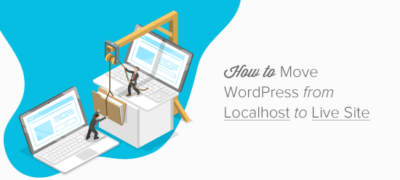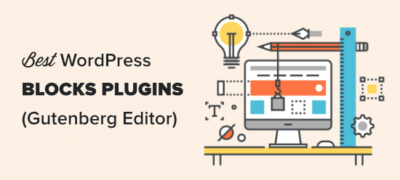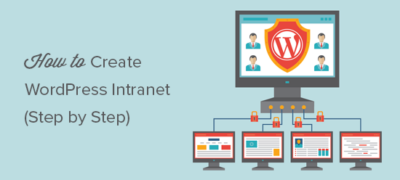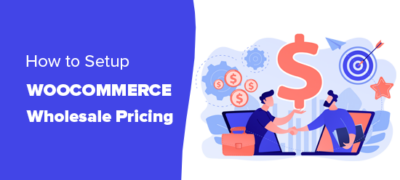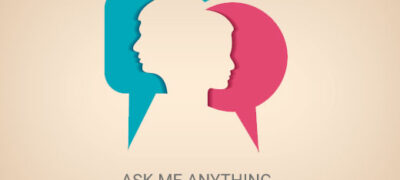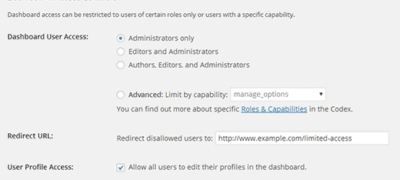一种加快网站开发速度的方法是使用WAMP(对于Windows…
默认情况下,WordPress附带一个名为“存档”的小部件,该部件可让您显示每月博客文章存档链接。
现在,如果您是几年前开始创建博客的,那么此列表就太长了,无法容纳在WordPress侧边栏中。
您可以选择将存档显示为下拉菜单,但这会使它们不那么引人注意。
在本文中,我们将向您展示如何创建紧凑的归档文件,使其适合您想要的任何地方并且看起来更好。
为什么以及何时需要WordPress中的压缩档案?
如前所述,默认的WordPress存档窗口小部件的选项受到限制。您可以将存档显示为长列表或下拉菜单。
由于这个问题,许多受欢迎的博客根本不在其网站上显示档案。
通过创建紧凑的存档,您可以在不占用太多空间的情况下在WordPress侧栏中显示它们。您也可以在“关于”页面或专用“档案”部分中显示它们。
话虽如此,让我们看一下如何轻松地在WordPress中添加紧凑的存档。
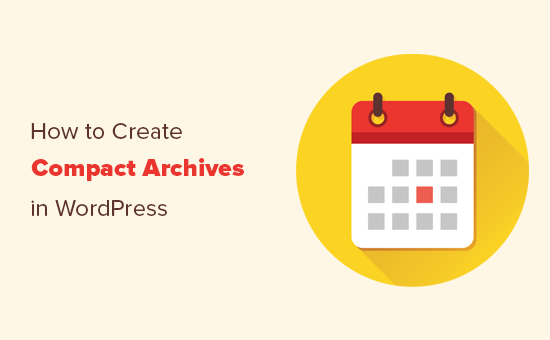
在WordPress中添加压缩档案
您需要做的第一件事是安装并激活Compact Archives插件。有关更多详细信息,请参阅有关如何安装WordPress插件的分步指南。
Compact Archives插件由WPBeginner团队开发和维护。我们在自己的网站上使用它,并且最近对其进行了更新,以添加Gutenberg块支持。
该插件提供了三种样式,可在您的网站上显示紧凑的存档。
样式1.宽松的三个字母的月缩写
样式2.紧凑的每月首字母缩写
样式3.数字块
有多种方法可以轻松地在您网站的任何位置显示它们。
让我们从最简单的一个开始。
在WordPress帖子或页面中添加压缩档案
Compact Archives插件带有一个易于使用的Gutenberg块,称为WPBeginner的Compact Archives。
如果您在WordPress中使用新的Gutenberg编辑器,则只需在要显示档案的地方编辑帖子或页面,然后将WPBeginner的Compact Archives块添加到您的帖子或页面。
现在,该块将出现在页面的内容区域中。您可以单击以添加紧凑型归档块的标题,然后从右侧的块设置中选择一种样式。
将压缩档案添加到WordPress侧边栏
另一个显示存档链接的地方是您博客的侧边栏。Compact Archives使您可以轻松地在WordPress网站中显示存档链接,而不会在侧边栏中占用太多空间。
只需转到外观»小部件页面,然后将“压缩档案”小部件添加到侧边栏中。
之后,您可以提供小部件标题并选择样式。不要忘记单击保存按钮来存储您的设置。
现在,您可以访问您的网站,以查看博客侧边栏中显示的紧凑型存档。
使用简码显示压缩档案
如果您使用的是旧版的Classic WordPress编辑器,则将无法使用该块在WordPress帖子或页面中添加紧凑型存档。
不用担心,您仍然可以使用方便的简码添加它。
只需在要显示档案的位置编辑帖子或页面,然后添加以下短代码。
[compact_archive]此短代码将仅显示您的压缩档案。简码接受参数之前和之后的样式。
要以块格式显示压缩归档,您将使用以下短代码:
[compact_archive style =“ block”]您也可以在存档之前或之后添加自己的HTML。
在下面的短代码中,我们以数字格式显示了压缩档案,并将其包装在段落标签周围。
[compact_archive style =“ numeric” before =“ <p>” after =“ </ p>”]在模板文件中显示压缩档案
如果您要制作自定义WordPress主题,或想在主题模板文件中显示档案,那么Compact Archives附带了您可以使用的便捷模板标签。
只需在代码中添加以下模板标记即可。
<ul> <?php compact_archive(); ?> </ul>
您还可以调整几个参数:
<ul><?php compact_archive($style='initial', $before='<li>', $after='</li>'); ?> </ul>
这些是您可以与简码一起使用的参数。
例如,$style == 'initial'将仅显示月份名称的首字母,并且应恰好位于边栏中。使用$style == 'block',将适合页面的主要列。使用$style == 'numeric',将显示数字月份。